Не показывает ноты в guitar pro
Как перевести ноты в табулатуры?
Пользователь сказал cпасибо:
Наилучшим вариантом в решении данной проблемы будет программа Guitar Pro 5.2, но она требует знания расположения нот на грифе гитары и как минимум основ нотной грамоты (это не так страшно как кажется, сам освоил за неделю), в крайнем случае, можешь выложить ноты, а я запишу в gp файл, но как быстро это будет точно, сказать не могу.
Война удобна, она избавляет от необходимости думать! Но с каких пор ты стал любить повиноваться приказам? (Борис Гребенщиков)Пользователь сказал cпасибо:
Ок, благодарю) В таком случае я пока что попробую освоить основы нотной грамоты.
Пользователь сказал cпасибо:
а у меня другая проблема, табы читать неумею, как не учился. а как из табулатура перевести в аккорды. хз.
Пользователь сказал cпасибо:
[quote=rezvan;5655]а у меня другая проблема, табы читать неумею, как не учился. а как из табулатура перевести в аккорды. хз.[/qu
это же очень просто
линейки это струны, верхняя линейка это первая струна, цифра на линейке это номер лада на котором зажимают струну.
все элементарно, проще чем ноты.
Пользователь сказал cпасибо:
Вот(было дело,тоже искала):
KАK ЧИТАТЬ ТАБУЛАТУРЫ
Пpеимyщество таблатyp заключается
в том, что они наглядно показывают pасположение пальцев на
клавиатypе (гpифе и т.д.); недостатком такого способа
является то, что он показывает только позицию польцев (т.е.
нотy), но не дает pеального ощyщения длительности ноты (т.е.
как долго деpжать нотy или аккоpд). Основy гитаpных таблатyp
составляет изобpажение шейки гpифа гитаpы.
Бyквы пpиписанные стpyнам гитаpы -
e - 1ая стpyна - веpхнее E(ми)
B - 2ая стpyна
G - 3ья стpyна
D - 4ая стpyна
A - 5ая стpyна
E - 6ая стpyна - нижнее E
Цифpы, pасположенные на диагpамме, обозначают номеp
лада на котоpом необходимо пpижать стpyнy. Так, если вы
видите следyющее:
то игpайте нотy, котоpyю вы yслышите, если пpижмете
пятyю стpyнy на тpетьем ладy гpифа. Откpытые (не пpижатые)
стpyны обозначаются 'O'; Стpyны котоpые не должны звyчать в
аккоpде помечаются 'X' - это имеет значение только для
аккоpдов.
Для аккоpдов все цифpы обозначающие лады на каждой
стpyне pасположены веpтикально в однy линию. иже изобpажен
основной До-мажоpный аккоpд.
e|----0--------- 1ая стpyна, откpыта
B|----1--------- 2ая стpyна, 1ый лад
G|----O--------- 3ья стpyна, откpыта
D|----2--------- 4ая стpyна, 2ой лад
A|----3--------- 5ая стpyна, 3ий лад
E|----X--------- 6ая стpyна, не игpается
K сожалению инфоpмация о том, каким пальцем пpижимать
каждyю стpyнy отсyтствyет на таблатypе, поэтомy часто это
yказывается отдельно.
Для мелодических линий ноты пpостиpаются
гоpизонтально. иже пpиводится основная тема из песни 'Mary
Had A Little Lamb'.
Игpайте отдельно ноты одна за дpyгой, слева напpаво:
4ая стpyна - 2ой лад
4ая стpyна - откpыта
5ая стpyна - 3ий лад
4ая стpyна - откpыта
4ая стpyна - 2ой лад
4ая стpyна - 2ой лад
4ая стpyна - 2ой лад (и т.д.)
Как прописывать партии ударных в Guitar Pro? Очень просто, и об этом — в данной статье.
Начнём с того, что такое — Guitar Pro?
Guitar Pro — самый известный (и по совместительству самый удобный) нотный редактор в мире, предназначенный музыкантам, которые хотят научиться играть на гитаре и/или бас-гитаре. Это уникальная компьютерная программа, с помощью которой можно создавать свою собственную музыку, но мы поговорим именно об ударных партиях.
Лично я как бывший барабанщик и пользователь данной программы с почти 7-летним стажем рекомендую создавать барабаны в Guitar Pro 5, а редактировать, улучшать их в Guitar Pro 6. Почему? Всё дело в том, что в 5-ой версии очень удобно писать драм-рисунок с нуля, тогда как в 6-ой для ударных немного неудобная табулатура именно в визуальном плане. Зато в последней явное преимущество в выборе звучания, тогда как в 5-ой примитивный midi-звук.
Итак, вы пишете музыку. Допустим, знаете ноты и аккорды как гитарист. Но относительно перкуссионной составляющей, ритма композиции — без барабанов не обойтись.
С чего же начать?
Открываем Guitar Pro 5 и в меню кликаем на «ударные». Видим перед собой цифры и рядом название ударного инструмента. Это могут быть бочка, тарелки, бонги, оркестровые штучки вроде треугольника и так далее.
Переходим в нотный стан с тактами и на табулатуре пробуем восьмыми нотами набрать комбинацию «36-46-40-46», в которой, согласно меню ударных, «36» это бочка, «46» — хай-хэт, а «40» — малый барабан.
В меню программы выбираем «Играть» и слушаем. На слух это будет похоже на пресловутое танцевальное «туц-туц», когда двойная тарелка чередуется с бочкой и основным барабаном.
Вы можете увеличить темп со 120 ударов в минуту (по умолчанию) до 130, 150, прослушать заново и почувствовать разницу. Стало «стучать» быстрее, энергичнее, интенсивнее. И если в голове есть мелодии, которые могут лечь на такой ритм, можно перейти к дорожке «гитара» или «синтезатор» и по нотам что-то набросать. Именно так я делаю сам.
Можно видоизменять, усложнять рисунок ударных. Например, при втором стуке бочки её восьмую ноту можно заменить на две шестнадцатых ноты.
В дальнейшем вы чисто механически будете прописывать самые разнообразные темпы и ритмы (даже будете знать наизусть цифру каждого инструмента), с нуля, безо всяких готовых плагинов других программ, которые отбивают у музыкантов способность сочинять именно из ничего. Ведь сейчас в музыкальной индустрии как? Открыл крутейшую Cubase или Pro Tools, вставил готовый сэмпл, накрутил-наворотил его и это уже хит. Но это путь к деградации и однообразию, когда уже ничего нового не выдумывается, а крутится одно и то же, но на новый лад, с другим звучанием и «свистелками».
В Guitar Pro 6 готовый рисунок ударных можно подкорректировать изменением звучания — можно подставить ударные с реверберацией, а можно с компрессором. Результат будет очевиден. Можно и заново прописать барабаны, как я уже писал выше, но в данной версии это менее удобно.
В конечном итоге записанная вами дорожка ударных в этой же программе без проблем экспортируется в файлы midi и wav. Миди-файл можно проиграть в аудиоплеере так, а можно открыть при помощи других программ (например, Fruity Loops) и поменять звучание инструментов. Я иногда так делаю. А файл wav можно оставить как есть, либо запросто перегнать в mp3 или в любой другой, более удобный для вас формат.
Вообще, существует множество подобных нотных редакторов (и весьма неплохих) — например, MuseScore, TuxGuitar, но я уже привык к Guitar Pro.
Напоследок я хочу отметить, что в любой переносной музыкальной станции, будь то Cubase, Sonar, FL Studio, LMMS, MAGIX или ещё какая-то, можно прописать партии ударных. Но лично для меня наиболее приемлемой в этом плане программой является Guitar Pro. Я выбираю её — из-за простоты интерфейса, отсутствия нагромождающих «примочек» и, самое главное, за сочинение строго по нотам, а там уже как подскажет на слух фантазия. Поэтому в домашних условиях, когда ничего более подходящего нет (например, студии с настоящей ударной установкой), я рекомендую для сочинения ударных партий программу Guitar Pro. Это и проще, и гораздо дешевле. И не менее профессионально ввиду наличия встроенного метронома и кучи других полезных вещей.
Guitar Tab Player
версия: 2.3.19
Последнее обновление программы в шапке: 25.08.2020



Краткое описание:
Может искать в интернете и открывать Guitar Pro файлы. Тем самым позволяя читать табулатуру или нотную запись произведения.
Описание:
Приложение может искать в интернете и читать с SD карты Guitar Pro файлы.
Показывать табулатуру и/или нотную запись.
Проигрывать оную.
Работает весьма быстро. Правильно отображает и проигрывает большинство нюансов, типа: слайд бенд, бенд вибрато слайд, и т.д.
Русский интерфейс: Нет
Требуется Android: 4.0 и выше
версия: 2.1.4 //4pda.to/forum/dl/post/2470816/GuitarTabPlayer.apk
версия: 2.1.0 GuitarTabPlayer.apk
версия: 2.0.1 GuitarTabPlayer.apk ( 775.18 КБ )
Причина редактирования: Обновление: новая версия 2.3.19 Guitar Tab Player (GP) 2.3.19 Наконец-то мой телефон за 16 тысяч действительно оправдал свою стоимость.
Вышел очередной апдейт. GuitarTabPlayer.apk ( 756.34 КБ )
Теперь можно менять темп и громкость каждого трека.
Один раз был вылет с ошибкой при повороте в портретный режим с помощью программы Rotate. Я так понимаю в GuitarTabPlayer официально нет этой возможности? Я имею ввиду автоматический поворот экрана.
Нет, только через меню. Приложение само задает ориентацию экрана.Очень не хватает:
- выбора скорости воспроизведения
- возможности смены интерфейса на одностраничный
Очень не хватает:
- выбора скорости воспроизведения
- возможности смены интерфейса на одностраничный
Это как раз есть. Не хватает полноэкранного режима, понижения тона с транспорированием и простенького редактора. Ну и еще хотелось бы полосы для быстрой навигации по табу.
"Не хватает полноэкранного режима" - а сейчас какой ?
"Ну и еще хотелось бы полосы для быстрой навигации по табу." - дык все есть - тыцяем по счетчику тактов и переходим куда хотим.
Насчет транспорирования согласен. Но честно говоря лично мне пока не горит, потому откладывается :)).
- Добавлен русский язык
- Теперь можно редактировать библиотеку
- Уменьшен размер
- Несколько багофиксоф
- Существенно увеличена скорость на длинных трассах песнях. Особенно в конце (раньше немножко каретка заедала).
Вы не указали номер обновленной версии
Чтобы правильно выложить новую (или переведённую) версию программы, необходимо выполнить следующие действия:
- загрузить отвязанный от маркета apk файл в пост
- чётко указать версию программы
Я имею ввиду сделать верхний бар всплывающим и удалить рекламу (конечно за деньги).
Ещё одна неделя, ещё апдейт. Версия 2.1.4
GuitarTabPlayer.apk ( 1.14 МБ )


Я в принципе не могу быть продавцом в Гугле по териториальным признакам. Можно конечно изловчится - но для этого нужно потратится. Я считаю на данном этапе это не окупится. :). Тем более что это подтверждает практика :))).
tower120,
было бы желание - можно хоть донат на интернет-кошельки прикрутить. Отсутствие возможности продавать на Play - отговорки.
Спасибо конечно. Но по сути кому оно надо в виде доната? Уж лучше продонейтить Guitar Pro как по мне.
Единственная причина по которой я начал это писать - это то что Guitar Pro я купить не мог (а изначально его и не было для андроида), а Guitar Partner лагал безбожно (да чего уж там - и лагает). А компъютер и музыка - по мне вещи несовместимые (как то весь настрой играть пропадает).
В общем вы конечно правы - это все отговорки :))
1) Имена композиций, содержащие точки, сохраняются в библиотеке в обрезанном виде. Например, от "Mr.Big - Wild World" остается "Mr". Переименовать в библиотеке не получается - ошибку никакую не показывает, но и не переименовывает.
2) Кириллица на нотном листе отображается в виде ромбиков-вопросов. И в названии треков (партий) тоже. Например, загрузить "Аквариум - Город Золотой".
3) Установил максимальное количество строк на листе (25). Через какое-то время (зависит от кол-ва загруженных композиций) показывает ошибку "Недостаточно памяти для отрисовки" и сбрасывает этот параметр обратно в значение 3 (три строки). Понятно, если композиция большая, но это начинает происходить на тех композициях, которые в 25 строк нормально отображались. Что-то с памятью наверно случается.
И еще вопрос. У меня вместо ударных только пуки и щелчки. Может надо типо какой-то банк загрузить? Планшет Acer A501 android 3.2. На телефоне все ОК, андроид 4.0.3.
Перед тем как установить Guitar pro 5, обратите внимание на системные требования:
Минимальные системные требования (Воспроизведение MIDI):
*Windows® 98SE/2000/XP/Vista/7
*Права администратора для установки.
*Пентиум 500 МГц - 128 МБ ОЗУ
*Звуковая карта - CD-ROM дисковод
*35 MB свободного пространства на жёстком диске.
Требования RSE (Воспроизведение аудио)
*Windows® 98SE/2000/XP/Vista/7
*Права администратора для установки.
*Пентиум 4 - 1.7 МГц - 512 МБ ОЗУ
*Звуковая карта - CD-ROM дисковод
*700 MB свободного пространства на жёстком диске.
Всю информацию об оценочной версии вы можете увидеть на скрине ниже:

И так начнём. Прежде всего, включите цифровую клавиатуру клавишей Num Lock. В данном уроке мы будем использовать цифровую клавиатуру максимально часто.
Теперь создадим новый документ: Файл => Новый… (далее Ctrl+N). Появится окно с информацией о композиции. Щелкните на закладку Информация по умолчанию. Введите здесь информацию, которая будет по умолчанию прописываться для новой композиции. После того, как вы ввели нужные вам данные, вернитесь на закладку (в этом же окне) Информация о композиции. Здесь введите название будущей композиции. Назовём её Tutorial.
Перед вами появится главное окно программы:
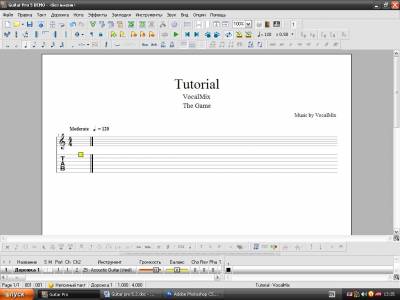
Так как на разных машинах разные звуковые карты, работать мы будем с программным синтезатором звуковым. Для этого в главном меню выберете Опции => Настройки звука. В группе MIDI-выходы установите следующие параметры: порт – 1, устройство – программный синтезатор звуковой, набор инструментов – General MIDI, задержка – 60мс. Используйте опцию – ограничить изменение тона, если эффекты подтяжка и скольжение звучат не правильно. Простые звуковые карты не поддерживают вариации звука более чем на 1 тон. Нажмите ОК (клавиша Enter).
Если вы используете MIDI-клавиатуру, то в группе MIDI-входы в выпадающем списке устройств выберете вашу MIDI-клавиатуру, нажмите ОК. В главном меню выберете Звук =>активировать MIDI-ввод.
С основными настройками Guitar pro мы закончили, теперь перейдём к настройкам дорожек. В рабочем окне Guitar pro, нажмите F6 или Дорожка => Свойства. Пред вами появиться окно Свойства дорожки.

Здесь вы можете изменить: название дорожки, количество струн, настройки инструмента, отображение нотного стана и табулатуры, а также стиль дорожки. На данном этапе урока мы изменим лишь название дорожки. Назовите её Guitar I и нажмите Enter.
Щелкните один раз как показано ниже

Появиться окно выбора инструмента. Вы можете выбрать один из 127 инструментов, каждый из которых рассортирован по группам.
По умолчанию: 25 – Acoustic Guitar (steel), выберите 26 – Electric Guitar (jazz).

Для более удобной работы с Guitar pro 5 вы можете использовать виды грифа, клавиатуры и ударных инструментов (только в том случае если дорожка ударных активна).
Теперь установите темп композиции как показано на рисунке:
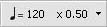
Вставьте закладку (Shift+Insert) и назовите закладку Tutorial.
Приступим к написанию нот. Щелкните в поле табулатуры. Используя стрелки курсора и цифровую клавиатуру, запишите ноты как показано ниже. Для изменения длительности нот используйте плюс и минус. Клавишу R используйте для расстановок пауз.
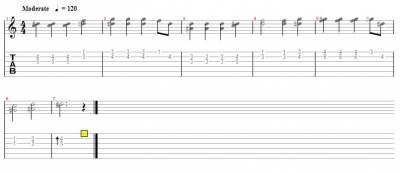

Теперь добавьте дорожку ударных. Зажмите Ctrl + Shift + Insert. Выберите тип – ударные, позиция – последняя. Далее, в окне свойств дорожки, введите название Drum set и нажмите Enter. Если вы впервые работаете с ударными, то обязательно ознакомьтесь с набором (с 27 по 87), используя стрелки вверх, вниз.
Сделайте, так как показано ниже. Для более быстрого результата используйте Copy - Paste.
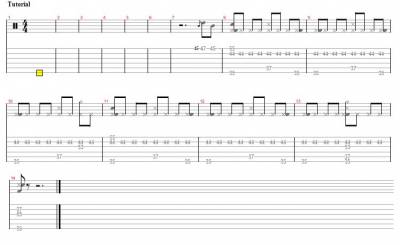
И так, наша не большая мелодия готова. Сохраните документ (Ctrl+S). Вы можете поэкспериментировать с громкостью, балансом и эффектами (Chorus, Reverb, Phaser, Tremolo).
Читайте также:


